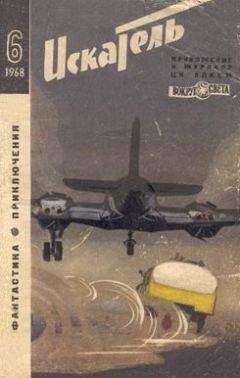Рис. 6.20. Выравнивание нескольких слоев в кадре композиции производится при помощи палитры Align
Рис. 6.21. Пример выравнивания по вертикали
6.2.7. Параметры слоев в окне Timeline Возможно, вы обратили внимание на то, что синхронно с изменениями, которые вы производите над слоями в окне Composition (Композиция), в соответствующих строках вложенных списков слоев окна Timeline (Монтаж) также происходят изменения. Это связано с тем, что, меняя положение или иные свойства слоев в окне Composition (Композиция), вы фактически меняете и параметры расположения слоев относительно кадра композиции, хранимые в окне Timeline (Монтаж). С другой стороны, меняя числовые значения этих параметров непосредственно в окне Timeline (Монтаж), можно также управлять слоем. Таким образом, окно Timeline (Монтаж) содержит исчерпывающую запись всех действий пользователя по редактированию в проекте активной композиции.
Рис. 6.22. Параметры слоев можно регулировать в окне Timeline
Для настройки того или иного параметра вам следует раскрыть соответствующий вложенный список Transform (Преобразование) в окне Timeline (Монтаж) и отрегулировать желаемым образом его числовое значение, ориентируясь при этом на изменения, которые происходят со слоем на кадре композиции в окне Composition (Композиция). Список значений параметров приведен в столбце Switches (Переключатели), который можно загрузить в окно Timeline (Монтаж) (если он временно скрыт) при помощи команды Columns (Столбцы) (рис. 6.22).
6.3. Трехмерные (3D) слои
Особым типом слоев в After Effects являются пространственные или трехмерные (3D) слои. Слои такого типа позволяют довольно реалистично имитировать эффект трехмерного изображения.
Рис. 6.23. Для назначения слою атрибута трехмерности установите в окне Timeline соответствующий переключатель режима
Трехмерный слой можно получить путем преобразования обычного двумерного (плоского) слоя, как бы продолжая его изображение за плоскость кадра, для чего используются специальные средства After Effects. Трехмерные слои получаются из обычных простым присвоением им признака трехмерности. Для того чтобы определить любой слой композиции в качестве трехмерного слоя, в окне Timeline (Монтаж) выставите возле названия слоя переключатель режима трехмерности (рис. 6.23).
...
Примечание
Если снять в окне Timeline переключатель трехмерности слоя, то он вернется к обычному плоскому представлению, потеряв всю информацию о его протяженности вдоль оси Z.
После задания трехмерности слоя его можно редактировать как пространственный, т. е. уже не в двух (X, Y), а в трех измерениях (X, Y, Z), о чем говорит символическое представление системы координат, появляющееся в районе точки привязки. На рис. 6.23 она плохо различима, а вот если сделать фон композиции белым и вынести точку привязки за пределы слоя, то направление трех осей X, Y и Z будет хорошо заметно. При наведении указателя на каждую из осей появляется название оси, что говорит о возможности передвинуть (или повернуть) слой в том или ином направлении (рис. 6.24). Конечно, редактировать трехмерные слои приходится, ориентируясь на их обычное плоское представление, однако, набравшись опыта, вы без труда научитесь работать в трехмерном пространстве.
Рис. 6.24. При наведении инструмента Selection или Rotation на ось, возле него появляется название оси (коллаж)
Представление системы координат и стиль пространственной правки слоев могут быть различными. Текущее состояние можно поменять при помощи трех кнопок переключения трехмерного вида, расположенных у правой границы палитры Tools (Инструментарий) (рис. 6.25).
Рис. 6.25. Выбор режима трехмерного вида (коллаж)
Перечислим основные приемы редактирования трехмерных слоев, учитывая, что все операции проводятся теми же инструментами, что использовались для обычных слоев.
1. Выберите инструмент Selection (Выбор) и отрегулируйте им положение слоя, перетаскивая слой в пространстве. Также возможно перемещать слой в том или ином направлении оси, перетаскивая саму ось (рис. 6.26).
2. Масштабируйте слой инструментом Selection (Выбор), перетаскивая маркеры его обрамления в нужном направлении (рис. 6.27).
3. Перед поворотом слоя выберите в палитре
Tools (Инструментарий) инструмент
Rotation (Вращение), а также определите опцию трехмерного поворота:
Orientation (Ориентация) или
Rotation (Вращение).
Рис. 6.26. Смещение слоя в нужном направлении производится перетаскиванием соответствующей оси инструментом Selection
Рис. 6.27. Масштабирование трехмерного слоя осуществляется при помощи перетаскивания маркеров обрамления инструментом Selection
Рис. 6.28. Для поворота трехмерного слоя в пространстве используется инструмент Rotation
Рис. 6.29. Положение точки привязки в трехмерном пространстве регулируется при помощи инструмента Pan Behind
4. Наведите инструмент Rotation (Вращение) на нужную ось, либо на границу слоя и, при помощи техники перетаскивания, поверните слой в желаемую сторону (рис. 6.28). 5. Выберите Pan Behind (Панорама) и используйте его для изменения расположения точки привязки (рис. 6.29).
...
Примечание
Если при редактировании трехмерных слоев работа компьютера начинает существенно замедляться, то выключите на панели инструментов окна Timeline (Монтаж) режим динамического просмотра трехмерного редактирования. В этом случае операции, производимые в окне Composition (Композиция), будут символически представляться при помощи контуров (рис. 6.30).
Рис. 6.30. Если выключить режим динамического просмотра трехмерного редактирования в окне Timeline , то обновление кадра в окне Composition будет происходить быстрее
Важно заметить, что при работе с трехмерными слоями имеется возможность их просмотра с различных точек, расположенных в пространстве с разных сторон этого слоя. В частности, можно просматривать слой сверху, снизу, сбоку, либо посредством специального средства After Effects, называемого камерой (camera), которое позволяет имитировать просмотр слоя через фото– или видеокамеру с заданными характеристиками (фокусным расстоянием объектива и т. п.) с определенной точки в пространстве. Соответственно, направление, с которого слой просматривается в окне Composition (Композиция), будет использовано и при рендеринге композиции, и именно в таком виде войдет в окончательный фильм.
Для того чтобы изменить направление просмотра слоя:
1. Раскройте в окне Composition (Композиция) кнопку вызова меню 3D View (Трехмерный вид) (рис. 6.31).
2. Выберите в появившемся всплывающем меню желаемое направление просмотра слоя.
Рис. 6.31. Для выбора направления просмотра слоя используйте список 3D View
Редактирование слоев в окне Composition (Композиция) осуществляется визуальным способом при помощи соответствующих инструментов. На этом уроке мы освоили следующие инструменты и операции, которые ими проводятся над обычными и трехмерными слоями:
□ Selection (Выбор) – выделение, перемещение и масштабирование слоев;
□ Rotation (Вращение) – повороты слоев;
□ Pan Behind (Панорама) – управление точкой привязки относительно слоя.
Рассмотрим на этом уроке, как в Adobe After Effects организовано управление файлами проектов. Сразу оговоримся, что практически все операции, описанные в этой главе, являются общепринятыми для приложений ОС Windows и Mac OS, и читатели, имеющие определенный опыт работы с другими программами, могут практически без потерь пропустить первый раздел данного урока, т. к. большинство сведений опытный пользователь может освоить интуитивно, по мере работы с After Effects. Вторая половина урока посвящена чрезвычайно важным вопросам рендеринга и экспорта фильмов, поэтому мы адресуем ее всем читателям.
□ Чего мы хотим:
• научиться создавать новые проекты в After Effects, а также открывать, сохранять и закрывать существующие;
• научиться экспортировать композиции во внешние файлы.
□ Нам потребуется:
• файл с любым проектом, называющийся start.aep.
7.1. Управление проектами
7.1.1. Создание нового проекта
Как мы уже говорили, проект в After Effects является, с одной стороны, удобной оболочкой, позволяющей пользователю легко ориентироваться в исходных клипах и создаваемых композициях, а с другой стороны – хранилищем информации обо всех файлах и изменениях, внесенных пользователем при редактировании фильма. Поэтому можно сразу сказать, какие файлы задействованы в проекте, и каковы их основные атрибуты.


![И Печальный - Геймер[СИ]](https://cdn.my-library.info/books/no-image-mybooks-club.jpg)